KontrolPack ile Ağ Üzerinden Bilgisayarları Bağlayın/Kontrol Edin

KontrolPack ile ağınızdaki bilgisayarları kolayca kontrol edin. Farklı işletim sistemlerine sahip bilgisayarları zahmetsizce bağlayın ve yönetin.
Linux bilgisayarlarda video oyunları oynayanlar genellikle (ancak her zaman değil) oynadıkları oyunlardan gelen sesleri dinlemek için USB oyun kulaklıkları kullanır. Çoğu Linux oyuncusunun kulaklık kullanmasının nedeni, bunların mükemmel kulaklık hoparlörleriyle birlikte gelmeleri ve daha iyi, daha net bir ses deneyimine olanak tanımalarıdır. Ayrıca oldukça iyi mikrofonlarla gelirler ve bunlar oyun sırasında takım sohbeti için kullanılır.
USB oyun kulaklıkları mükemmeldir ve Linux'ta video oyunları oynamayı çok daha iyi bir deneyim haline getirirler. Ancak, bazı sorunları var. Bu oyun kulaklıklarıyla ilgili temel sorun, USB üzerinden bağlanmalarıdır. Bu tür kulaklıklar Linux'ta fena değil, ancak bu cihazlar USB'den güç aldığı için ses sistemlerine sahipler ve PC'deki ana ses kartından farklı bir cihaz olarak kaydoluyorlar. Sonuç olarak, Linux sistemi prize takılıyken genellikle ona geçmez ve oyun sesini kulaklık yerine hoparlörlerden geçmeye zorlayabilir.
Hoparlörler ve USB oyun kulaklığı arasında geçiş yapın
Linux'ta oyun sesinin USB oyun kulaklığınız yerine hoparlörlerden geçmesi sorununu çözmek için Pavucontrol adlı bir darbeli ses aracı yüklemeniz gerekir . Linux ses sisteminin her yönünü çok kolay bir şekilde kontrol etmek için tek bir yerde size kolaylık sağlar.
Pavucontrol uygulamasını yüklemek için klavyede Ctrl + Alt + T veya Ctrl + Shift + T ile bir terminal penceresi açın . Ardından, kullandığınız Linux işletim sistemiyle eşleşen aşağıdaki komut satırı talimatlarını izleyin.
Ubuntu
Pavucontrol ses uygulaması, birincil yazılım kaynakları aracılığıyla tüm Ubuntu Linux kullanıcıları tarafından kullanılabilir. Ubuntu kullanıyorsanız ve yüklemeniz gerekiyorsa, aşağıdaki Apt komutunu kullanın .
sudo apt kurulum pavucontrol
Debian
Pavucontrol aracını edinmek isteyen Debian kullanıcıları, onu “Ana” yazılım deposu aracılığıyla yükleyebilirler. Kurulumu başlatmak için aşağıdaki Apt-get komutunu kullanın.
sudo apt-get install pavucontrol
Arch Linux
Arch Linux'ta Pavucontrol uygulaması "Ekstra" yazılım deposundadır. Yüklemek için "Ekstra"yı etkinleştirdiğinizden emin olun. Ardından, yükleme işlemini başlatmak için aşağıdaki Pacman komutunu kullanın .
sudo pacman -S pavukontrol
fötr şapka
Fedora Linux kullanıyorsunuz ve Pavucontrol'ü kurmanız mı gerekiyor? Şansınıza, uygulama varsayılan Fedora Linux yazılım havuzları aracılığıyla yüklenmeye hazır. Kurulumu başlatmak için aşağıdaki Dnf komutunu kullanın .
sudo dnf pavucontrol'ü kurun
OpenSUSE
Pavucontrol, “Oss all” yazılım deposu aracılığıyla tüm OpenSUSE kullanıcıları için kurulmaya hazırdır. Sisteminize kurmak isterseniz aşağıdaki Zypper komutunu kullanın .
sudo zypper epiphany'yi kurun
Pavucontrol aracı Linux PC'nize yüklendikten sonra, "pavucontrol" aratarak aracı açın. Veya Alt + F2 tuşlarına basın , “pavucontrol” yazın ve masaüstünüzün hızlı başlatıcısıyla başlatın.
Kulaklığı varsayılan olarak ayarla
Linux PC'nizdeki varsayılan ses sisteminden ses arabirimlerini değiştirmek için uygulamadaki "Yapılandırma" sekmesine gitmeniz gerekir. Pavucontrol'ün “Yapılandırma” alanına girdikten sonra, Linux'un algılayabileceği ve kullanabileceği ses cihazlarının bir listesini göreceksiniz. Bilgisayar hoparlörleriniz, HDMI ses çıkışı veya USB oyun kulaklığıyla ilgili olmayan diğer ses cihazları için bu listeye bakın.
USB oyun kulaklığınız olmayan her cihazın yanındaki açılır menüyü tıklayın ve "kapalı" olarak ayarlayın. Bu seçeneğe ayarlamak biraz fazla gibi görünebilir, ancak kapattığınızda, Linux işletim sisteminiz kulaklığı kullanırken sesi diğer ses cihazlarına geri döndürmeye çalışmayacaktır.
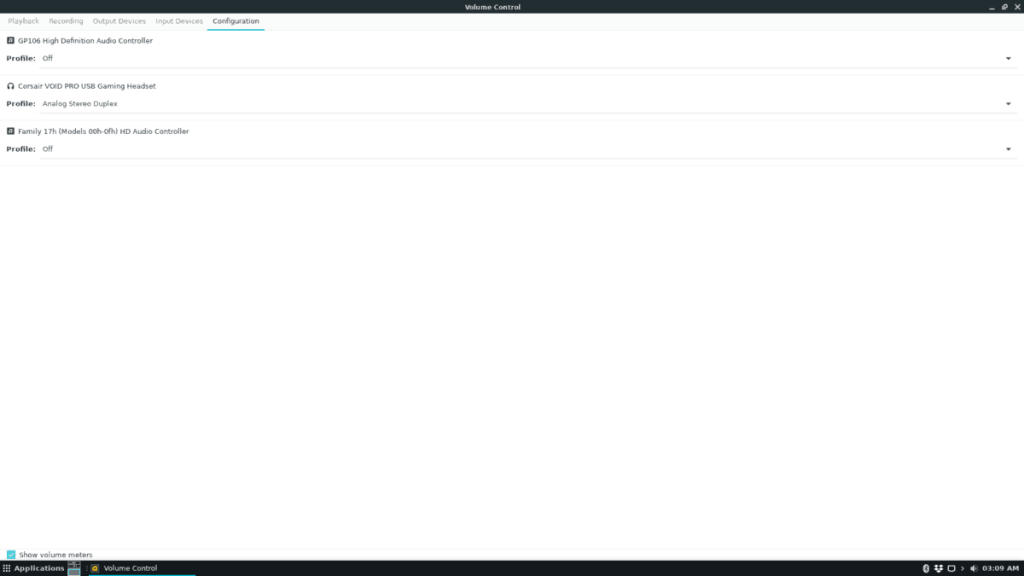
Diğer tüm ses cihazlarını devre dışı bıraktıktan sonra, USB kulaklığınızı arayın ve varsayılan ses ayarlarıyla etkinleştirildiğinden emin olun (Dijital Çıkış + Dijital Giriş, Analog Çıkış + Analog Giriş, Analog Stereo Dubleks vb.) Buradan itibaren, Linux ses sistemi, sesleri çalmak için yalnızca USB oyun kulaklığınızı kullanır.
Ses cihazlarını geri değiştir
Video oyunları oynadıktan sonra, USB oyun kulaklığını Linux PC'nizde varsayılan ses cihazı olarak kullanmayı bırakıp her şeyi normale döndürmek isteyebilirsiniz.
Her şeyi normale döndürmek için Linux masaüstünüzde Pavucontrol uygulamasını açın. Oradan, “Yapılandırma” sekmesini bulun ve mevcut ses cihazları listenizi göstermek için seçin.
Pavucontrol'ün "Yapılandırma" alanında, USB oyun kulaklığı profilini "Kapalı" olarak ayarlayın. USB oyun kulaklığının profilini “Kapalı” olacak şekilde yapılandırmak, Linux ses sistemine onu kullanmayı tamamen bırakmasını söyleyecektir.
Pavucontrol'de USB oyun kulaklığını devre dışı bıraktığınızda, daha önce devre dışı bırakılmış olan bilgisayar hoparlörlerinizi arayın ve açılır menüdeki mevcut profillerden birini kullanarak bunları açın.
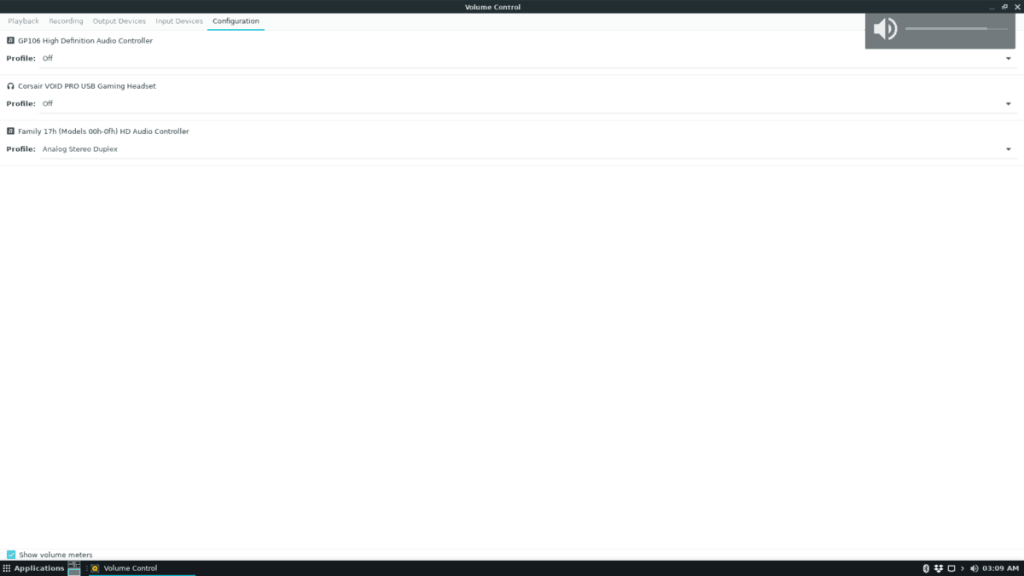
Pavucontrol'de hoparlörler tekrar açıldığında, ses çıkışı USB oyun kulaklığından hoparlörlerinize geri dönmelidir!
KontrolPack ile ağınızdaki bilgisayarları kolayca kontrol edin. Farklı işletim sistemlerine sahip bilgisayarları zahmetsizce bağlayın ve yönetin.
Tekrarlanan görevleri otomatik olarak gerçekleştirmek ister misiniz? Bir düğmeye defalarca manuel olarak tıklamak yerine, bir uygulamanın
iDownloade, kullanıcıların BBC'nin iPlayer hizmetinden DRM içermeyen içerikleri indirmelerine olanak tanıyan platformlar arası bir araçtır. Hem .mov formatındaki videoları hem de .mov formatındaki videoları indirebilir.
Outlook 2010'un özelliklerini ayrıntılı olarak ele aldık, ancak Haziran 2010'dan önce yayınlanmayacağı için Thunderbird 3'e bakmanın zamanı geldi.
Herkesin ara sıra bir molaya ihtiyacı vardır. Eğer ilginç bir oyun oynamak istiyorsanız, Flight Gear'ı deneyin. Flight Gear, ücretsiz, çok platformlu ve açık kaynaklı bir oyundur.
MP3 Diags, müzik koleksiyonunuzdaki sorunları gidermek için en iyi araçtır. MP3 dosyalarınızı doğru şekilde etiketleyebilir, eksik albüm kapağı resmi ekleyebilir ve VBR'yi düzeltebilir.
Google Wave gibi, Google Voice da dünya çapında büyük ilgi gördü. Google, iletişim kurma biçimimizi değiştirmeyi amaçlıyor ve
Flickr kullanıcılarının fotoğraflarını yüksek kalitede indirmelerine olanak tanıyan birçok araç var, ancak Flickr Favorilerini indirmenin bir yolu var mı? Son zamanlarda
Örnekleme Nedir? Vikipedi'ye göre, "Bir ses kaydının bir kısmını veya örneğini alıp onu bir enstrüman veya müzik aleti olarak yeniden kullanma eylemidir."
Google Sites, kullanıcıların web sitelerini Google'ın sunucusunda barındırmasına olanak tanıyan bir Google hizmetidir. Ancak bir sorun var: Yedekleme için yerleşik bir seçenek yok.



![FlightGear Uçuş Simülatörünü Ücretsiz İndirin [İyi Eğlenceler] FlightGear Uçuş Simülatörünü Ücretsiz İndirin [İyi Eğlenceler]](https://tips.webtech360.com/resources8/r252/image-7634-0829093738400.jpg)




